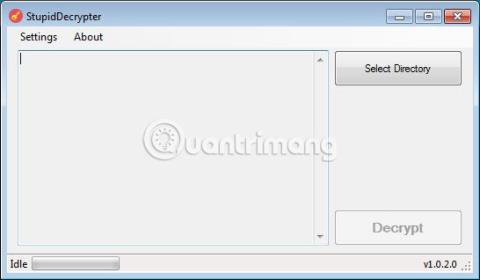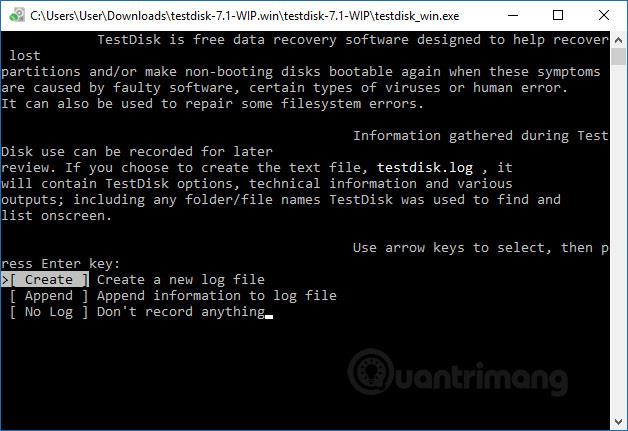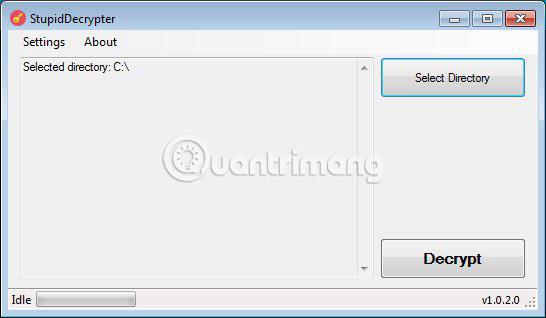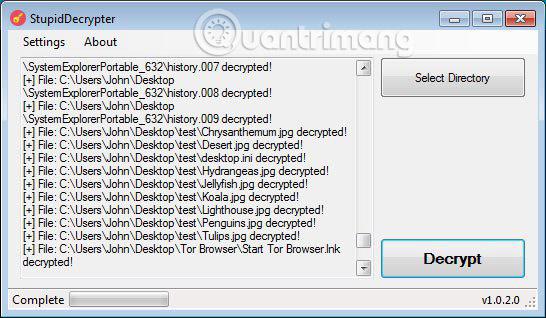Stupid Ransomware ist eine Familie von Ransomware, die häufig von unerfahrenen Entwicklern verwendet wird, und viele Varianten dieser Familie verwenden Themen, die auf Filmen, Populärkultur oder gefälschten Strafverfolgungsmitteilungen basieren. Diese Ransomware-Familie wurde mithilfe eines Open-Source-Projekts erstellt, das auf GitHub veröffentlicht wurde.
Der Pluspunkt dieser Ransomware-Familie besteht darin, dass sie über statische Verschlüsselungsschlüssel verfügt und daher leicht zu entschlüsseln ist. Leser können im folgenden Artikel ein Beispiel der Stupid Ransomware-Variante verfolgen.

Michael Gillespie hat einen Entschlüsseler namens StupidDecryptor erstellt, der Entschlüsselungsschlüssel für alle gefundenen Stupid-Ransomware-Varianten enthält. Zu den Varianten, die derzeit mit diesem Tool entschlüsselt werden können, gehören solche, die den Namen verschlüsselter Dateien die folgenden Erweiterungen hinzufügen.
.666, .adam, .alosia, .android, .ANNABELLE, .anon, .bycicle, .corrupted, .crypted, .CYRON, .deria, .devil, .Doxes, .encrypt, .eTeRnItY, .FailedAccess, .fucked, .fucking, .fun, .H34rtBl33d, .Harzhuangzi, .haters, .iGotYou, .jeepers, .jigsaw, .killedXXX, .lock, .malki, .Malki, .MIKOYAN, .Nazi, .powned, .purge, .slvpawned, .SnakeEye, .Tesla, .whycry, .WINDIE, .XmdXtazX, .xncrypt, _crypt0, _nullbyte
Nachfolgend finden Sie Anweisungen zur Verwendung des StupidDecryptor-Tools.
So entschlüsseln Sie Stupid Ransomware-Varianten
Um eine Stupid-Ransomware-Variante zu entschlüsseln, können Sie StupidDecryptor hier herunterladen .
Nach dem Herunterladen doppelklicken Sie einfach auf die ausführbare Datei, um mit der Dekodierung zu beginnen, und Sie werden mit dem Startbildschirm begrüßt.
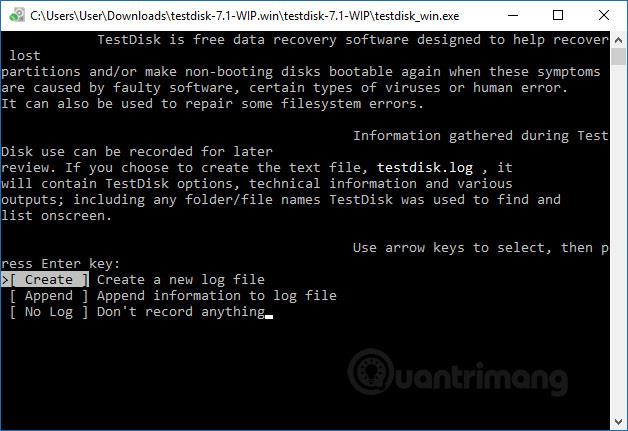
Klicken Sie nun auf die Schaltfläche „Verzeichnis auswählen“ und wählen Sie das Laufwerk aus, das Sie entschlüsseln möchten, z. B. Laufwerk C:\. Sobald der Benutzer ein Laufwerk ausgewählt hat, wird die Schaltfläche „Entschlüsseln“ verfügbar.
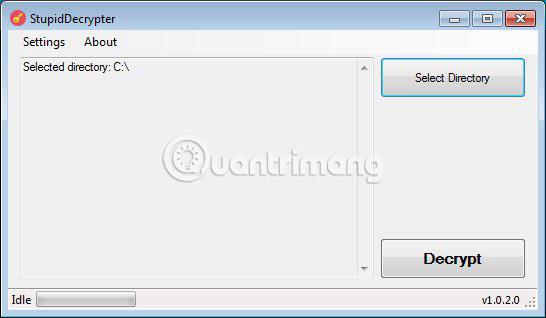
Klicken Sie anschließend auf die Schaltfläche „Entschlüsseln“ , um mit der Entschlüsselung des ausgewählten Ordners zu beginnen. Nachdem Sie auf die Schaltfläche „Entschlüsseln“ geklickt haben, entschlüsselt das Programm alle verschlüsselten Dateien und zeigt den Entschlüsselungsstatus im Fenster an.
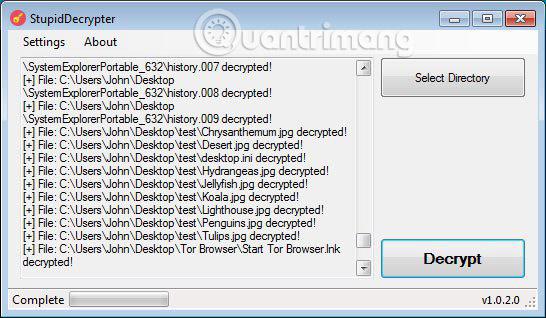
Wenn der Vorgang abgeschlossen ist, zeigt das Entschlüsselungstool einen zusammenfassenden Bericht über die Anzahl der entschlüsselten Dateien an. Wenn einige Dateien übersprungen werden, liegt das möglicherweise daran, dass diese Dateien mit besonderen Berechtigungen konfiguriert sind.

Mehr sehen: